Vostro 3425 と Inspiron 14 5445 の比較
- Vostro 3425: Ryzen 5 5625U, 8GB メモリ, 256GB SSD → 後にメモリ64GB、SSD1TBにアップグレード
- Inspiron 14 5445: Ryzen 7 8840HS, 16GB メモリ, 1TB SSD → 今後メモリを64GBに増設予定 → 増設した(2025/06/21)
新PCの良い点
- ディスプレイの解像度が向上: 旧PCは1920×1080だったが、新PCは1920×1200で、より高精細な表示が可能に。
新PCの悪い点
- LANポートが非搭載: 旧PCにはLANポートがあったが、新PCには搭載されていない。
Inspiron 14 5445 の設定
初期設定
最近のWindowsでは、インストール時にローカルアカウントを作成できない。その他の設定は特に問題なく進んだ。
不要ソフトのアンインストール
以下の不要なソフトウェアをアンインストールした。
- Family
- McAfee
- マカフィー ウェブアドバイザー
- Microsoft 365
- Microsoft 365 Copilot
- Microsoft Clipchamp
- Microsoft To Do
- OneDrive
- Outlook
- Power Automate
- Xbox, Xbox Live
- クイックアシスト
- ゲームアシスト
- フィードバック Hub
- 楽しもう Office
- ニュース
- 天気
削除できなかった不要ソフト
- Microsoft Bing
- Microsoft Edge
その他の設定
- bitlocker の解除および確認
- ウィンドウのスナップ機能を無効化
- Office 2019の移行
旧PCでOfficeをアンインストールし、その後新PCにOffice 2019をインストール。ライセンスはマイクロソフトアカウントに紐づいているため、これで移行完了。
データ移行
移行したデータは以下の通り。
- Thunderbirdデータの移行
- 個人データ(デスクトップ上のデータのみ)
- 財務会計ソフトのデータベース
- ブラウザのブックマーク
データ移行にはFreeFileSyncを使用した。バックアップとリストアができれば、移行ツールは何でもよい。
Thunderbird データの移行
- 旧PCのThunderbirdのメール格納形式は「Maildir形式」。
- ユーザ名は「foo」。
- 以下の手順でデータ移行を行った。
- 旧PCの「C:\Users\foo\AppData\Roaming\Thunderbird」をバックアップ。
- 新PCにThunderbirdをインストール。
- 新PCの「C:\Users\foo\AppData\Roaming\Thunderbird」にバックアップしたデータをリストア。
- Thunderbirdを起動。
これで、旧PCと同じ状態でメールの読み書きが可能となった。
個人データおよび財務会計ソフトのデータベースの移行
- 個人データ: FreeFileSyncでバックアップおよびリストア。
- 財務会計ソフトのデータベース: 以下の手順で移行。
- 財務会計ソフト(Main財務会計)を新PCにインストール。
- ライセンスの移行。
- バックアップしたデータ(フォルダ)のリストア。
これで、財務会計ソフトを起動し、以前のデータが利用できるようになった。
Magic Trackpad 2 の設定
- USB Type-C接続のMagic Trackpadは「mac-precision-touchpad」ドライバで対応していない。
- デバイスドライバのインストール: 「mac-precision-touchpad」をインストールし、Magic Trackpad 2をトラックパッドとして利用可能に。
- Bluetooth接続: Bluetooth接続でも問題なく利用可能。
Three Finger Dragのインストール
- 「Three Finger Drag」というツールをインストール。これにより、Windowsのタッチパッドで3本指ドラッグが可能になる。
- 設定方法:
- 設定 → Bluetooth とデバイス → タッチパッド → タップ
「2回タップしてドラッグすると複数選択」「右クリックするにはタッチパッドの右下を押します」のチェックを外す。 - 設定 → Bluetooth とデバイス → タッチパッド → 3本指ジェスチャ
「何もしない」を選択。
- 設定 → Bluetooth とデバイス → タッチパッド → タップ
これで、Magic Trackpad 2でもPC本体のタッチパッドでも3本指ドラッグができるようになった。
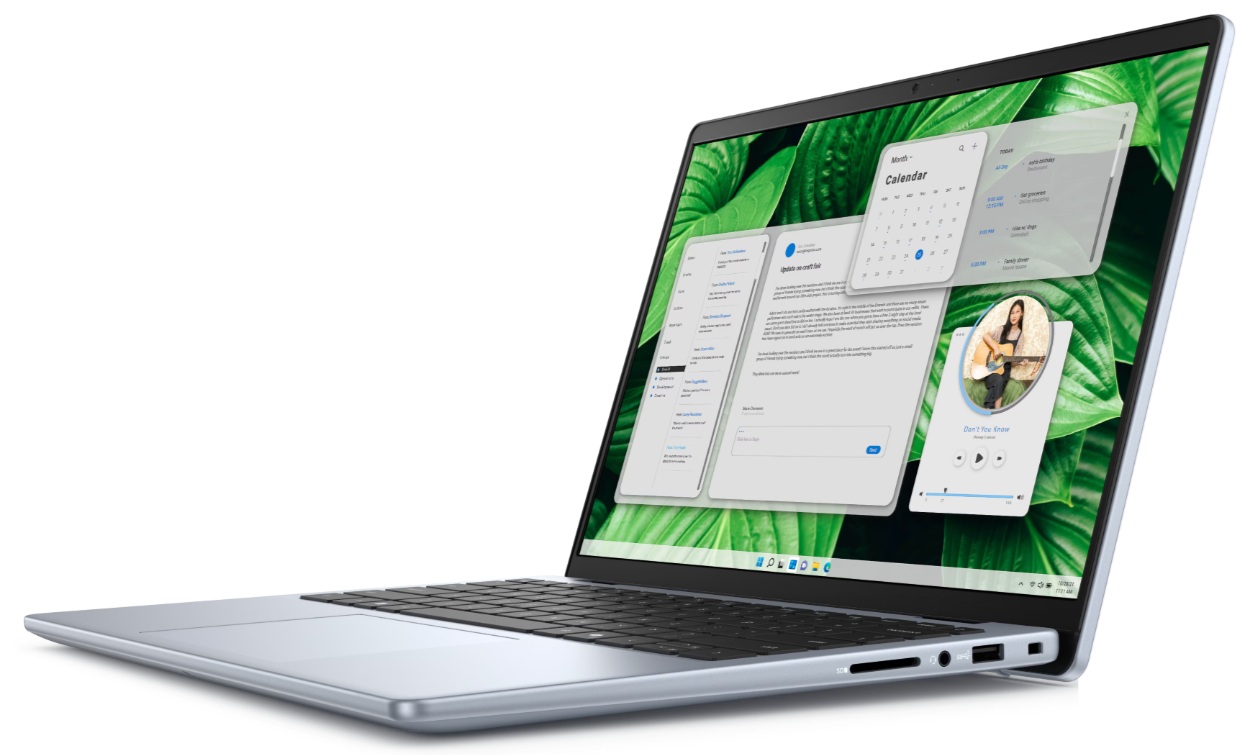


コメント